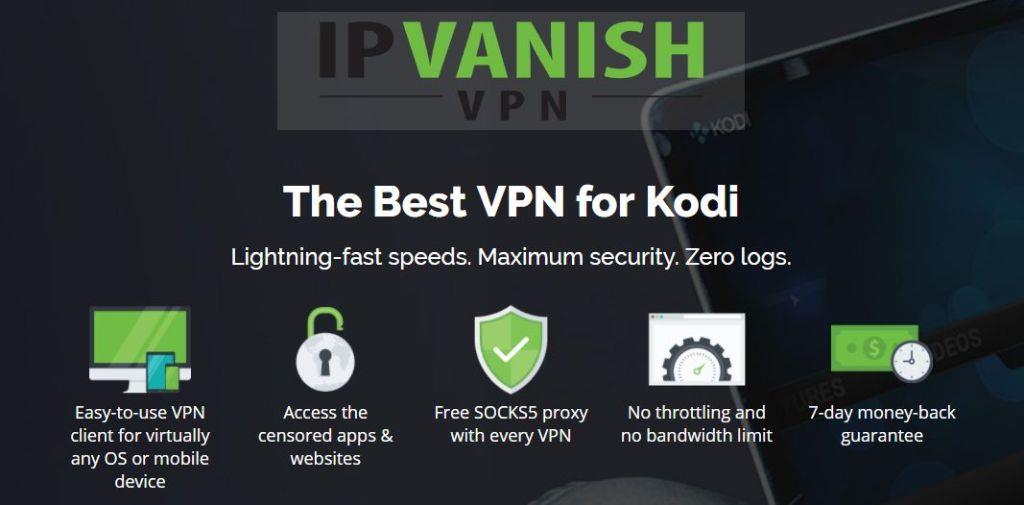Wygląda na to, że w dzisiejszych czasach prawie wszyscy są na Facebooku . Ta sieć społecznościowa jest praktycznie wszechobecna, niezależnie od tego, gdzie jesteś na świecie. Dzisiaj porozmawiamy o zainstalowaniu dodatku do systemu Kodi, który umożliwi Ci przeglądanie Facebooka w Kodi .

Kodi to doskonałe oprogramowanie do przeglądania multimediów na dysku twardym i stanowi praktyczne centrum multimedialne w salonie lub innej przestrzeni współdzielonej. Możesz jednak zwiększyć jego funkcjonalność, instalując dodatki, które zwiększą jego funkcjonalność. Znajdziesz tam dodatki do praktycznie wszystkiego, od streamingu multimediów po gry. Teraz możesz nawet przeglądać informacje z Facebooka na swoim urządzeniu z Kodi, korzystając z dodatku Facebook Media. Niestety, w systemie Kodi nie ma możliwości korzystania z bardziej złożonych funkcji Facebooka, takich jak wiadomości czy wydarzenia. Możesz jednak użyć przeglądarki Facebook Media do przeglądania zdjęć i filmów na Facebooku, a także do przeglądania listy znajomych. Czytaj dalej, aby dowiedzieć się więcej o instalacji i korzystaniu z dodatku Facebook do Kodi .
Zdobądź VPN nr 1
68% zniżki + 3 miesiące gratis
Powinieneś rozważyć zakup VPN dla Kodi
Jak zapewne wiesz, samo oprogramowanie Kodi jest darmowe, open source i całkowicie legalne. Jeśli jednak zamierzasz instalować dodatki, zachowaj ostrożność. Niektóre dodatki nie są oficjalnie wspierane przez Kodi i są tworzone przez zewnętrznych deweloperów. Oznacza to, że czasami mogą one umożliwiać dostęp do treści chronionych prawem autorskim. Niestety, jeśli uzyskasz dostęp do materiałów chronionych prawem autorskim przez niezabezpieczone połączenie internetowe, nawet przypadkowo, możesz zostać ukarany grzywną przez właściciela praw autorskich lub pociągnięty do odpowiedzialności przez organy ścigania.
Aby zapewnić sobie bezpieczeństwo, potrzebujesz VPN. Wirtualna sieć prywatna (VPN) szyfruje wszystkie dane opuszczające Twój komputer przez połączenie internetowe, a następnie kieruje te zaszyfrowane dane do jednego z serwerów Twojego dostawcy VPN, gdzie są one odszyfrowywane i przesyłane. Po uruchomieniu VPN wystarczy uruchomić oprogramowanie, aby móc normalnie przeglądać internet. Jednak jeśli ktokolwiek – nawet Twój dostawca usług internetowych – spróbuje sprawdzić, ile internetu odwiedzasz, nie będzie mógł zobaczyć, jakie strony odwiedzałeś ani do jakich treści miałeś dostęp.
Ale skąd wiedzieć, którego dostawcę VPN wybrać? Oto czynniki, które naszym zdaniem są najważniejsze: szybka prędkość połączenia, dostępność oprogramowania dla wielu systemów operacyjnych, brak logowania i duża liczba serwerów w wielu krajach.
Polecamy IPvanish
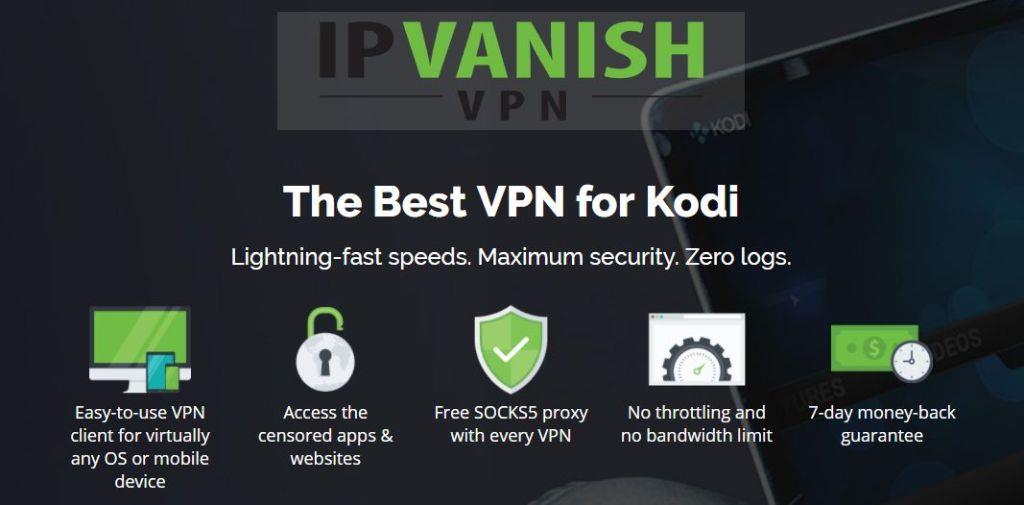
Polecamy IPVanish do korzystania z Kodi. Usługa ta oferuje błyskawiczne połączenie, ponad 850 serwerów w ponad 60 krajach, ścisłą politykę braku logów, silne szyfrowanie AES 256 oraz oprogramowanie dostępne na komputery PC, Mac, Androida i iOS.
IPVanish oferuje 7-dniową gwarancję zwrotu pieniędzy, co oznacza, że masz tydzień na przetestowanie usługi bez ryzyka. Warto dodać, że czytelnicy WebTech360 Tips mogą zaoszczędzić aż 60% na rocznym planie IPVanish , co obniża cenę miesięczną do zaledwie 4,87 USD/miesiąc.
Jak zainstalować dodatek Facebooka do Kodi
Na początek pokażemy Ci, jak zainstalować dodatek Facebook Media. To bardzo proste, ponieważ dodatek jest oficjalnie obsługiwany przez Kodi i znajduje się w domyślnym repozytorium Kodi. Oznacza to, że nie musisz nawet dodawać zewnętrznego repozytorium, aby zainstalować ten dodatek. Wystarczy postępować zgodnie z poniższymi instrukcjami krok po kroku:
- Rozpocznij na ekranie głównym Kodi
- Kliknij Dodatki
- Kliknij ikonę, która wygląda jak otwarte pudełko
- Kliknij Zainstaluj z repozytorium
- Przejdź do repozytorium dodatków Kodi
- Przejdź do dodatków programu
- Przewiń w dół do Facebook Media
- Kliknij go, a pojawi się pole z opisem dodatku. Kliknij „Zainstaluj” w dolnym menu.

- Poczekaj chwilę, a zobaczysz powiadomienie, gdy dodatek zostanie zainstalowany
- To wszystko!
Jak autoryzować dodatek Facebooka do Kodi
Teraz, gdy dodatek jest zainstalowany, możemy zacząć z niego korzystać. Zanim jednak po raz pierwszy skorzystasz z dodatku do Facebooka, musisz zezwolić aplikacji Kodi na dostęp do Twojego konta na Facebooku. Bez obaw, Kodi sprawdza tylko podstawowe informacje, takie jak zawartość Twojego profilu. Wystarczy to zrobić tylko raz – po skonfigurowaniu, dodatek automatycznie Cię zaloguje, gdy będziesz z niego korzystać w przyszłości.

Oto jak autoryzować dodatek Facebooka:
- Rozpocznij na ekranie głównym Kodi
- Przejdź do dodatków
- Przejdź do dodatków programu
- Kliknij na Facebook Media
- Kliknij „Inicjuj”
- Na ekranie zobaczysz adres internetowy. Przejdź do niego w przeglądarce internetowej.
- W przeglądarce internetowej wpisz kod, który jest wyświetlany na ekranie Kodi i kliknij Enter
- Zostaniesz przekierowany na Facebooka i poproszony o zezwolenie Kodi na dostęp do Twojego konta. Kliknij „Kontynuuj”.
- W przeglądarce pojawi się komunikat potwierdzający
- Teraz spójrz z powrotem do Kodi. Po około minucie powinno pojawić się okienko z informacją o zakończeniu autoryzacji.
- Kliknij OK
- Teraz poczekaj chwilę, aż Twoje dane użytkownika zostaną zebrane
- Po zakończeniu pojawi się okienko z informacją „Użytkownik dodany” i Twoim imieniem poniżej. Kliknij OK.
- Dodatek Facebooka jest już gotowy do użycia
Jak korzystać z dodatku Facebooka do Kodi
Po zainstalowaniu i autoryzacji dodatku możesz go używać do przeglądania zdjęć, filmów i innych treści. Oto jak korzystać z dodatku Facebook do Kodi:
- Rozpocznij na ekranie głównym Kodi
- Przejdź do dodatków
- Przejdź do dodatków programu
- Kliknij na Facebook Media
- Zobaczysz ekran powitalny z opcjami dla Albumów , Filmów , Znajomych , Zdjęć ze mną i Filmów ze mną
- Kliknij „Albumy”, aby zobaczyć wszystkie zdjęcia opublikowane przez Ciebie na Facebooku, w tym zdjęcia na osi czasu i zdjęcia profilowe. Po kliknięciu tytułu albumu możesz przewijać zdjęcia. Po opublikowaniu zdjęcia wraz z opisem tekstowym, opis ten pojawi się żółtą czcionką w lewym górnym rogu ekranu.
- Możesz zmienić tryb na pokaz slajdów, aby zobaczyć wszystkie zdjęcia z danego albumu jedno po drugim
- Podobnie sekcja Wideo wyświetla wszystkie filmy, które opublikowałeś na Facebooku
- Jeśli chcesz korzystać z sekcji „Znajomi”, „Zdjęcia ze mną” lub „Filmy ze mną”, musisz ponownie autoryzować połączenie ze swoim kontem. Wystarczy, że ponownie wykonasz powyższe instrukcje, aby przyznać dodatkowi uprawnienia dostępu do listy znajomych oraz zdjęć i filmów, w których jesteś oznaczony.
- Sekcja Znajomi wyświetli Ci zdjęcia profilowe i nazwy Twoich znajomych na Facebooku w formie listy
- Sekcje Zdjęcia ze mną i Filmy ze mną działają tak samo jak sekcje Zdjęcia i Filmy, ale dotyczą multimediów, w których jesteś oznaczony, a nie tych, które przesłałeś
- W dowolnym momencie, jeśli chcesz zmienić użytkownika Facebooka dla dodatku, naciśnij przycisk w dół, aby wyświetlić panel opcji po lewej stronie. Możesz tam dodać nowe konto na Facebooku lub przełączyć się na inne konto.
Wniosek
Dodatek Facebook Media do Kodi to prosty, ale skuteczny sposób na przeglądanie treści z Facebooka w systemie Kodi. Jeśli masz albumy pełne ulubionych zdjęć, które przesłałeś na Facebooka, możesz użyć tego dodatku, aby wyświetlić atrakcyjny pokaz slajdów. Możesz również oglądać filmy za pośrednictwem dodatku i przeglądać listę znajomych. Niestety, funkcjonalność dodatku jest dość ograniczona, ponieważ nie można wysyłać wiadomości ani przeglądać kanału na Facebooku. Mimo to, warto go zainstalować i jest bardzo łatwy w obsłudze.
Czy korzystasz z dodatku Facebook Media do Kodi? A może wolisz inny dodatek do przeglądania mediów społecznościowych? Daj nam znać w komentarzach poniżej!